win7系统怎么设置宽带连接?
时间:2025/1/25作者:未知来源:盾怪网教程人气:
- [摘要]一台电脑上网,需要宽带连接,要么就是wifi,而电信运营商一般都使用PPPOE协议来连接互联网。也就是常说的宽带连接。使用网络很多人都会使用,不过说到设置宽带连接,谈起创建宽带连接,很多的用户都是一...
一台电脑上网,需要宽带连接,要么就是wifi,而电信运营商一般都使用PPPOE协议来连接互联网。也就是常说的宽带连接。使用网络很多人都会使用,不过说到设置宽带连接,谈起创建宽带连接,很多的用户都是一知半解的,因此,小编就给大家准备了win7系统设置宽带连接的方法了。
如何设置宽带连接?
点击桌面左下角的开始:控制面板,然后在打开的控制面板中找到并双击:网络和共享中心。
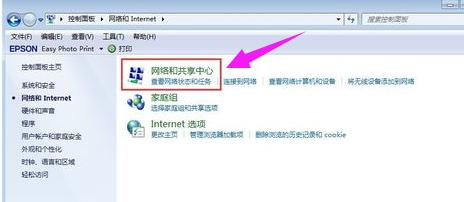
点击“网络和Internet”
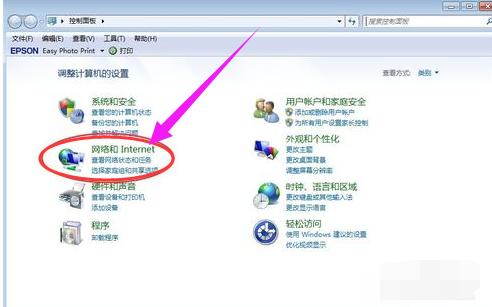
点击:设置新的连接或网络,
在弹出的新窗口中选择连接到Internet(默认选项),点击下一步。
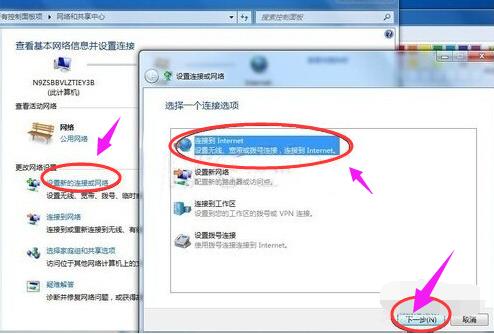
直接点击窗口中的“宽带(PPPOE)(R)”这个默认选项

在弹出的新窗口中,输入办理宽带时电信公司给你提供的“用户名”和“密码”,连接名称默认为“宽带连接”。当然也可以修改成喜欢的任何名称。然后再点击“连接”。
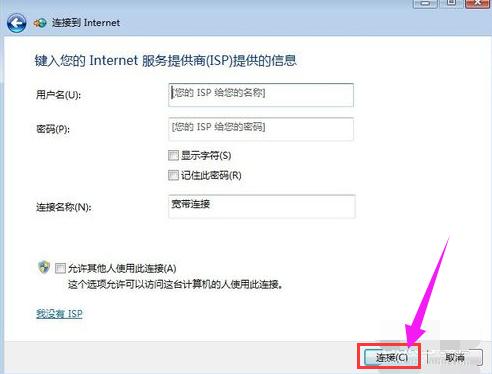
以上就是win7系统设置宽带连接的操作方法了。
windows 7 的设计主要围绕五个重点——针对笔记本电脑的特有设计;基于应用服务的设计;用户的个性化;视听娱乐的优化;用户易用性的新引擎。 跳跃列表,系统故障快速修复等,这些新功能令Windows 7成为最易用的Windows。
关键词:win7系统怎样设置宽带连接?